
Diterbitkan

OneDrive Personal Vault mengunci secara otomatis di Windows dalam waktu 20 menit, sementara pengguna seluler memiliki tiga menit. Anda dapat mengubah waktu penguncian menggunakan panduan ini.
Itu Gudang Pribadi OneDrive adalah folder yang mudah diakses dengan lapisan keamanan kedua untuk file terpenting Anda. Ini berfungsi seperti folder lain di OneDrive, tetapi secara otomatis terkunci setelah 20 menit tidak ada aktivitas.
Namun, Anda mungkin memerlukannya agar tetap terbuka lebih lama saat Anda mengelola dokumen sensitif dan file lainnya. Untungnya, Anda dapat mengubah pengaturan dasar yang memungkinkan akses hingga empat jam tanpa mengunci Personal Vault di desktop. Di perangkat seluler, Anda dapat menyetel waktu buka kunci menjadi satu jam.
Kami akan menunjukkan cara mengubah waktu kunci OneDrive Personal Vault Anda di bawah.
Cara Mengubah Waktu Kunci Vault Pribadi OneDrive Anda
Mengonfigurasi waktu kunci untuk Anda Gudang Pribadi OneDrive
Untuk menyesuaikan waktu kunci OneDrive Personal Vault Anda:
- Klik ikon OneDrive di bagian kanan bawah bilah tugas.
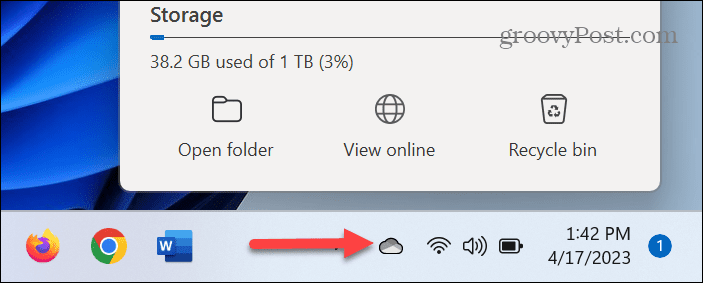
- Pilih ikon roda gigi di pojok kanan atas dan pilih Pengaturan dari menu.
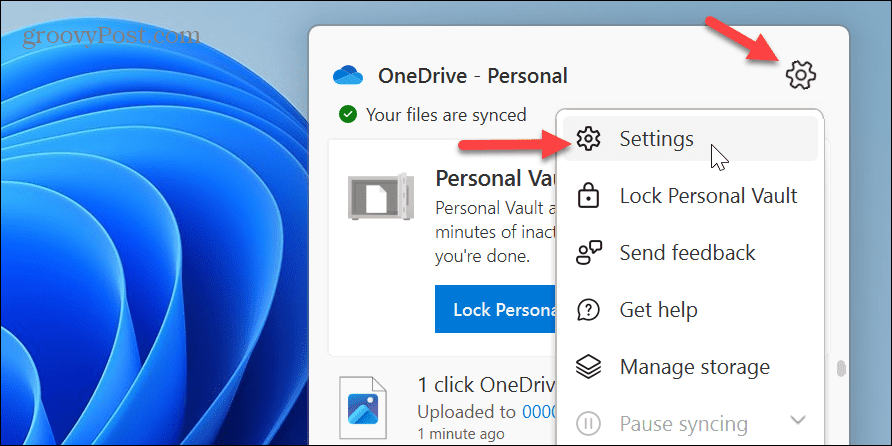
- Memilih Akun pilihan.
- Di bawah Gudang Pribadi bagian, klik 20 menit menu tarik-turun di sebelah Kunci Gudang Pribadi pilihan.
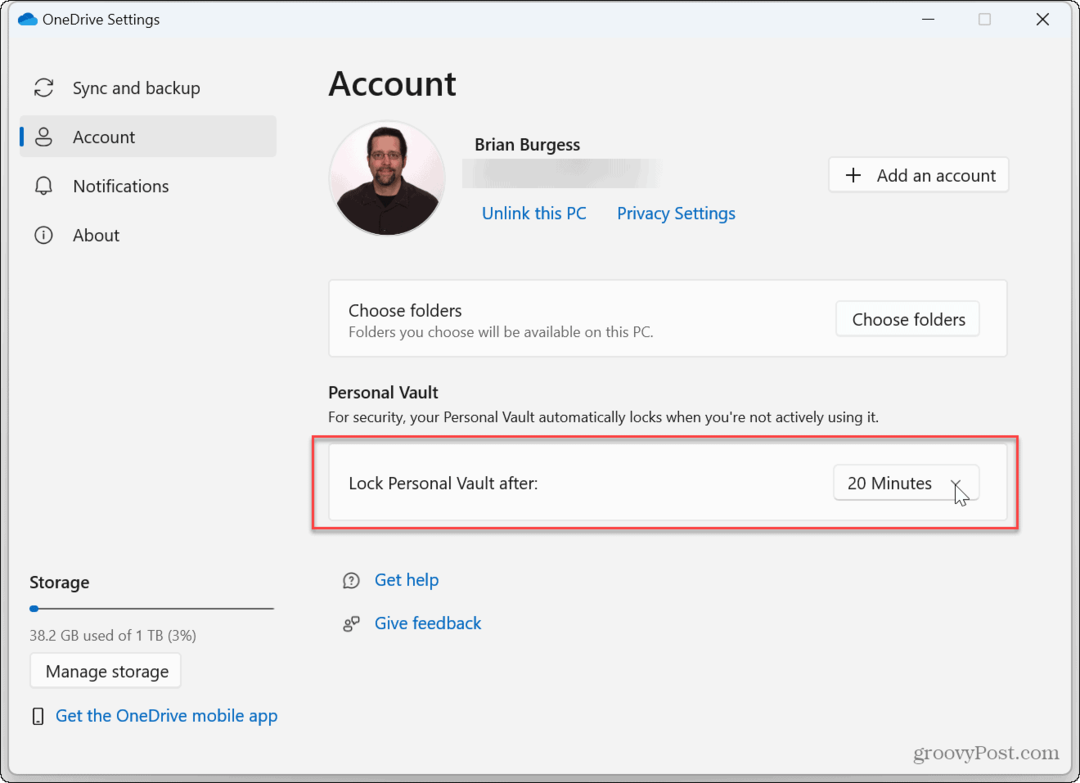
- Pilih jangka waktu sebelum Personal Vault Anda terkunci setelah tidak ada aktivitas. Anda dapat memilih hingga empat jam sebelum terkunci secara otomatis.

Sekarang brankas OneDrive Personal hanya akan terkunci secara otomatis setelah jangka waktu yang dipilih.
Cara Mengunci Gudang Pribadi OneDrive Anda
Penting juga untuk dicatat bahwa setelah Personal Vault Anda terbuka kuncinya, Anda dapat menguncinya secara manual, terlepas dari waktu yang Anda atur pada langkah sebelumnya.
Untuk melakukan ini, pilih ikon OneDrive dari bilah tugas untuk menguncinya secara manual dan klik Kunci Gudang Pribadi tombol dari menu OneDrive.
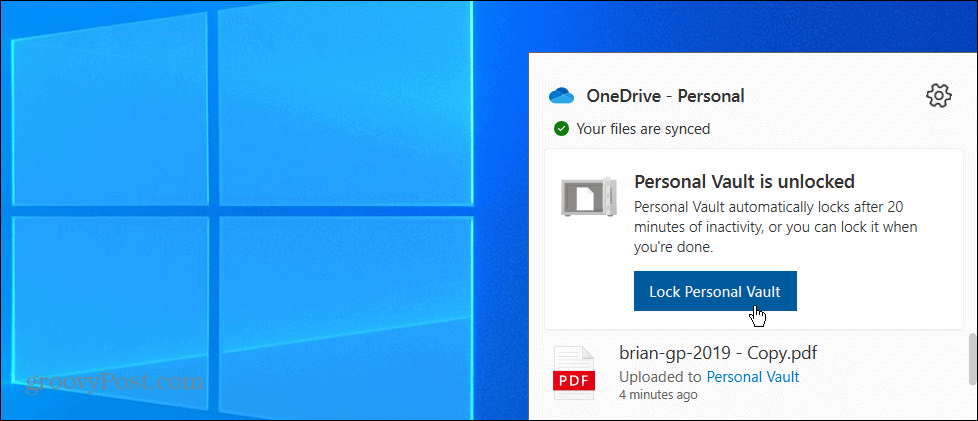
Saat Anda menguncinya, flyout notifikasi akan muncul, memverifikasi bahwa itu telah dikunci.
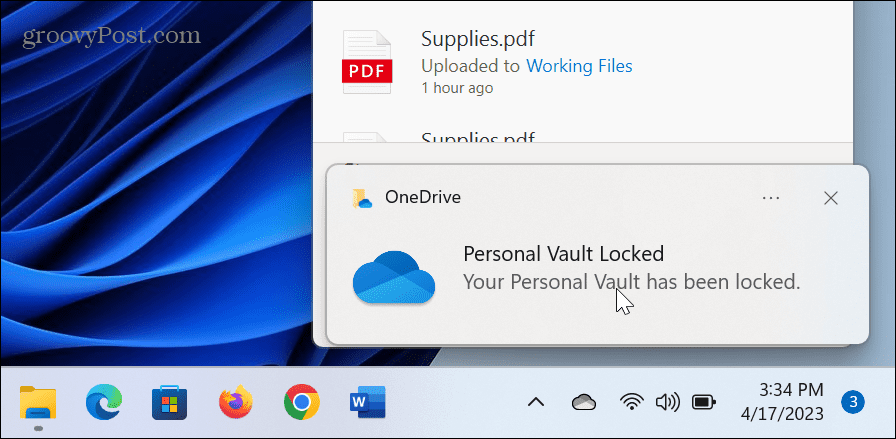
Cara Mengubah Waktu Kunci Vault Pribadi OneDrive di Seluler
Di Aplikasi seluler OneDrive, Personal Vault Anda disetel untuk terkunci setelah tiga menit tidak aktif secara otomatis. Namun, Anda dapat mengubah waktu penguncian ketidakaktifan atau mengunci brankas secara manual kapan saja.
Untuk mengubah waktu kunci ketidakaktifan OneDrive di perangkat seluler:
- Luncurkan aplikasi OneDrive di ponsel atau tablet Anda.
- Pilih Gudang Pribadi ikon dan masuk dengan metode verifikasi kedua, seperti PIN atau ID Wajah.
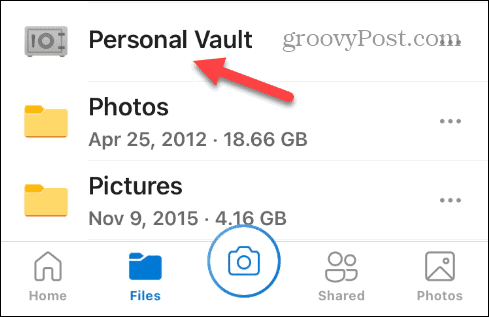
- Ketuk Menu opsi di bagian atas layar dan pilih Pengaturan Gudang Pribadi.

- Di bawah bagian Pengaturan Kunci, ketuk Kunci Ketidakaktifan dari menu.
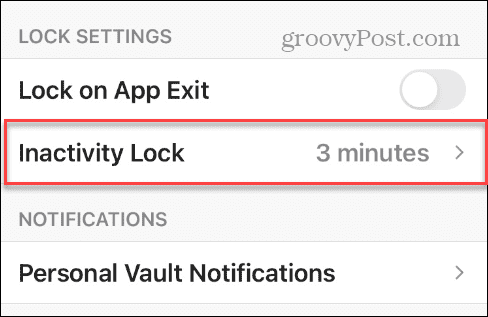
- Pilih ketidakaktifan waktu kunci yang ingin Anda gunakan—Anda dapat mengaturnya dari satu menit hingga satu jam.
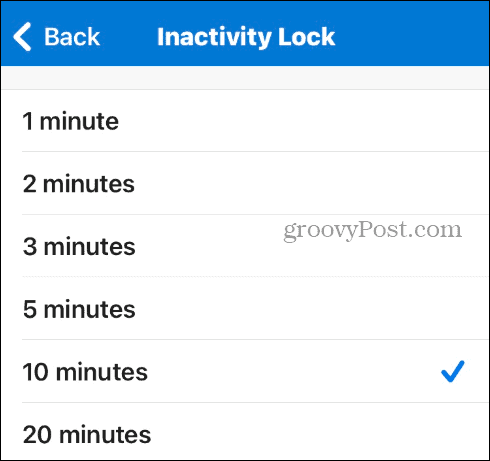
Setelah menyesuaikan pengaturan waktu penguncian di aplikasi OneDrive, Personal Vault Anda tidak akan terkunci hingga waktu yang ditentukan. Ingatlah bahwa karena ini bersifat seluler, praktik terbaiknya adalah mengubah waktu kembali setelah menambahkan file.
Jika Anda perlu mengunci folder vault kapan saja secara manual, tekan tombol Menu opsi dan pilih Kunci dari daftar.
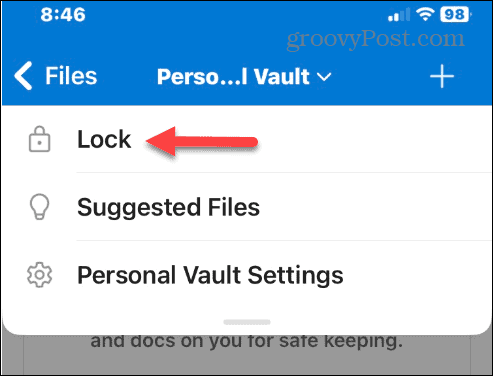
Menjaga Data Anda Terlindungi di Windows
Saat menyimpan item di OneDrive, menjaga keamanan dokumen paling sensitif dan file lainnya sangatlah penting. Fitur OneDrive Personal Vault ditujukan untuk hal tersebut. Dan jika Anda memerlukan lebih banyak waktu untuk mengelola file sebelum brankas terkunci, Anda bisa.
Ada banyak cara untuk menggunakan OneDrive. Misalnya, Anda mungkin ingin membuat File Explorer terbuka untuk OneDrive atau mengaturnya jadi penting bagi Anda File Excel disimpan ke OneDrive secara otomatis. Atau, jika Anda mengalami masalah sinkronisasi, pelajarilah memperbaiki OneDrive tidak disinkronkan benar.
Jika Anda memiliki Langganan Microsoft 365, Anda mendapatkan penyimpanan sebesar 1 TB. Namun jika Anda tidak yakin dengan penyimpanan yang tersedia, Anda dapat memeriksa jumlahnya Ruang penyimpanan OneDrive. Meskipun OneDrive di Windows sudah terpasang, Anda mungkin ingin menggunakan layanan lain. Jangan khawatir. Kamu bisa nonaktifkan OneDrive di Windows 11.

